方法步骤
第一步
1.当我们进入到Visual Studio Code,中之后,你可以看到该页面是英文来显示的,那么我们可以点击左侧的箭头所指的图标。
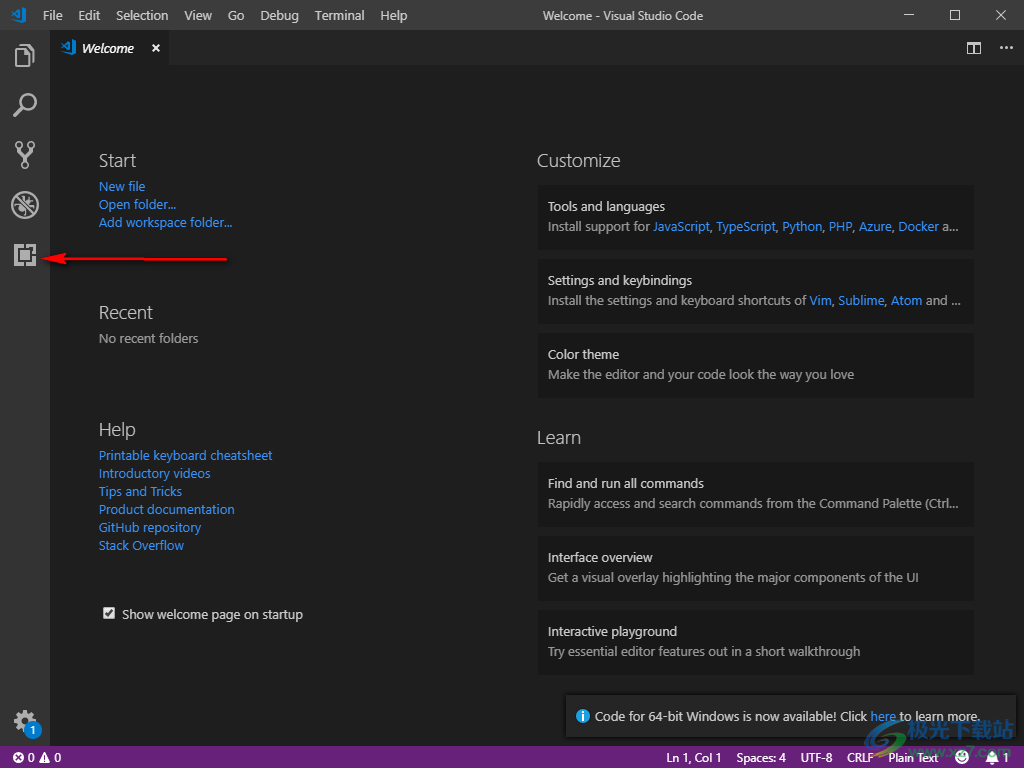
第二步
2.接着进入到页面中,在搜索框中输入【简体中文】,接着按下键盘上的回车键进行搜索,搜索出来的简体中文,点击【install】按钮进行安装。
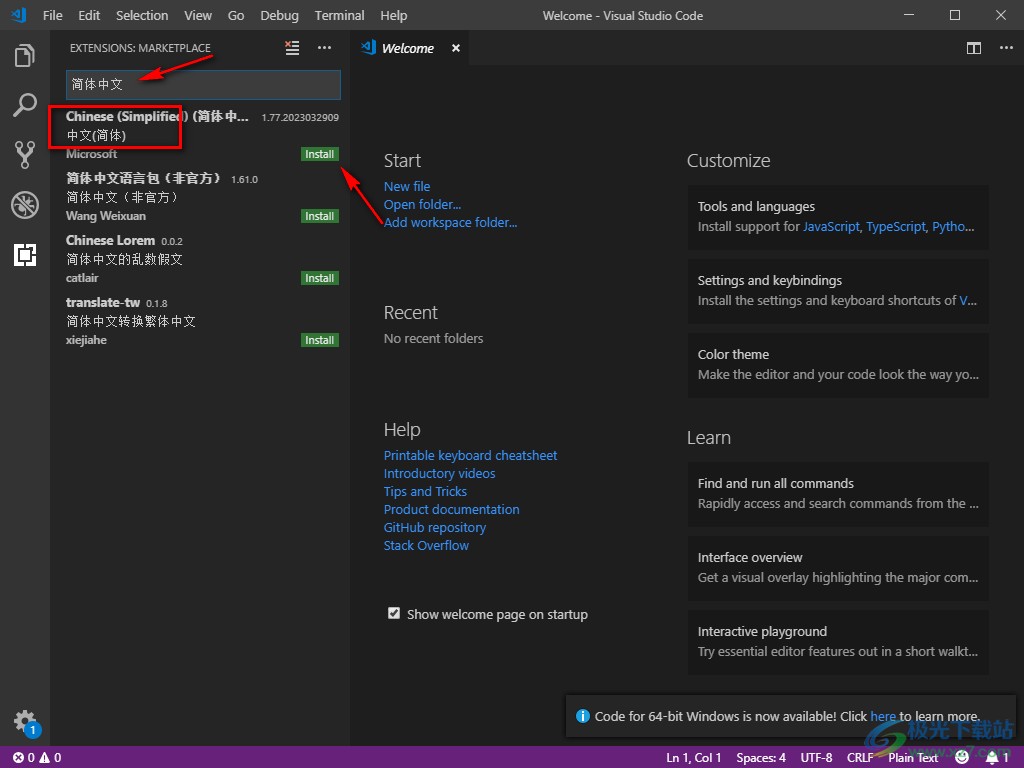
第三步
3.安装之后,你会看到在右下角弹出一个窗口,点击该窗口的【restart NOW】按钮进行切换。
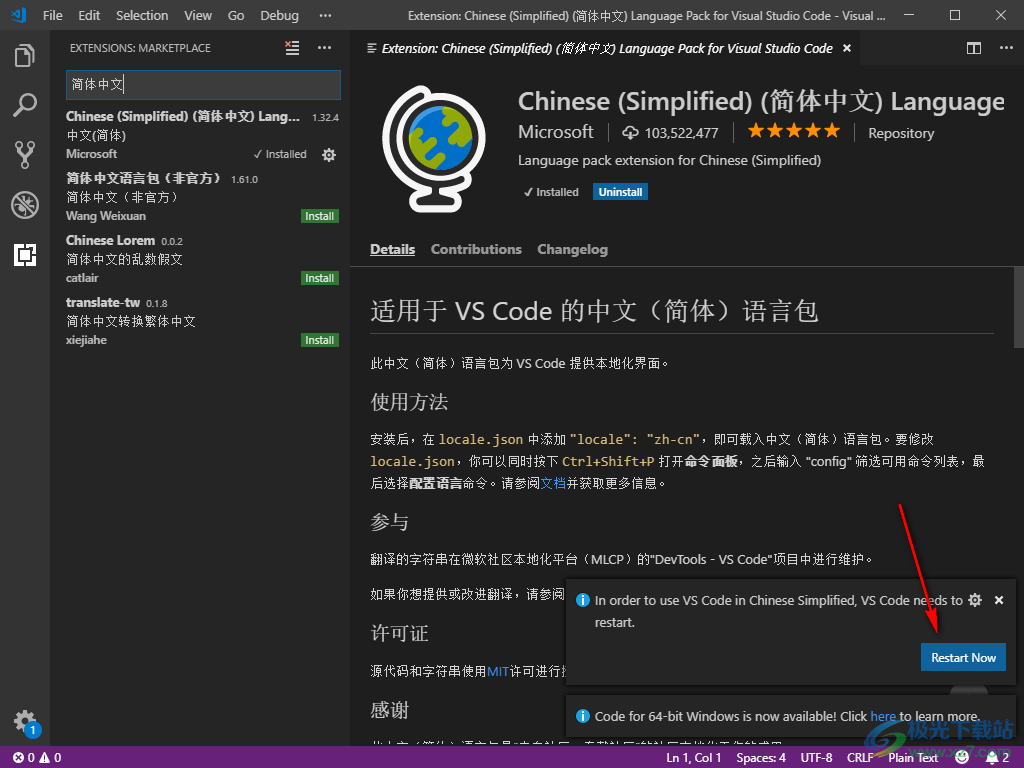
第四步
4.随后我们的Visual Studio Code,就会重启,重启之后的页面就会是中文来显示的,如图所示。
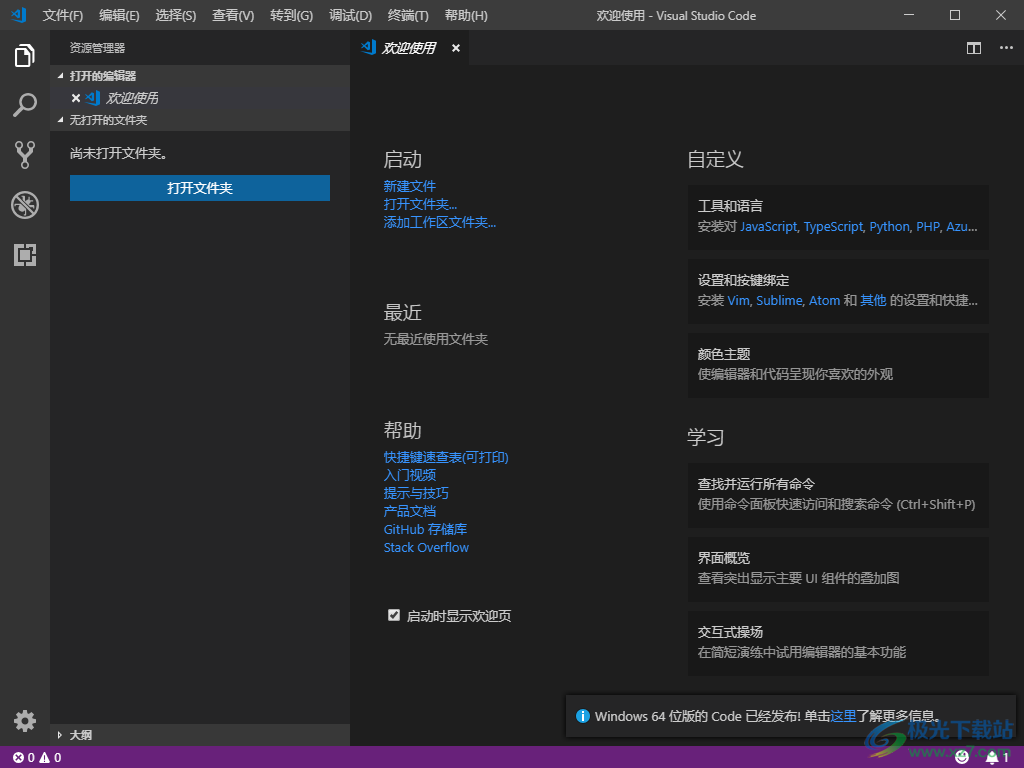
以上就是关于如何使用Visual Studio Code切换成中文显示的具体操作方法,一般来说我们安装的Visual Studio Code都是英文显示的,因此你想要将其设置成中文的话,就先要安装一个中文的语言包,之后重启Visual Studio Code就可以完成语言的切换操作了。
标签:中文,Code,vivado,Visual,Studio,设置,简体中文,页面 From: https://www.cnblogs.com/L707/p/18093923